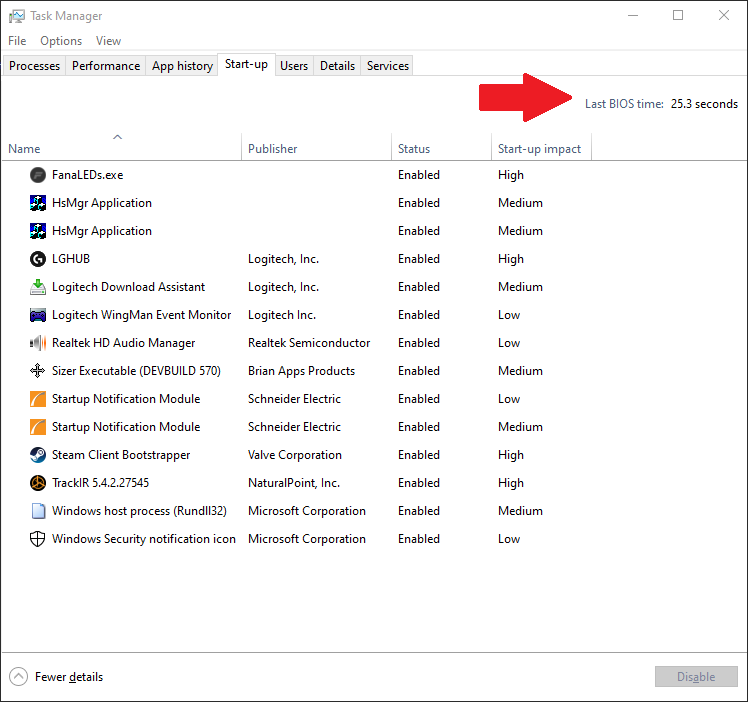Så här kontrollerar du din BIOS-starttid i Windows 10 (och vad det betyder)
Så här kontrollerar du din senaste BIOS-tid i Windows 10:
- Starta Aktivitetshanteraren (Ctrl + Skift + Esc) och klicka på fliken “Startup”.
- Leta efter “Senaste BIOS-tid” längst upp till höger i fönstret.
Gäller alla Windows 10-versioner
Windows 10: s Aktivitetshanterare (levererades först med Windows 8) inkluderar möjligheten att se “den senaste BIOS-tiden” i ditt system. För att se det, starta först Aktivitetshanteraren från Start-menyn eller tangentbordsgenvägen Ctrl + Skift + Esc. Klicka sedan på fliken “Startup”.
Du ser din “senaste BIOS-tid” högst upp till höger i gränssnittet. Tiden visas i sekunder och varierar mellan systemen. Ett tomt utrymme innebär att moderkortets firmware inte exponerar denna information, så Windows kan inte visa den.
Denna siffra är inte direkt relaterad till Windows starttid. I stället hänvisar det till den tid som förflutit medan moderkortets firmware slutförde hårdvarainitialisering. Timern stannar när Windows startar.
De flesta moderna hårdvaror visar en sista BIOS-tid någonstans mellan 3 och 10 sekunder, även om detta kan variera avsevärt beroende på alternativen i moderkortets firmware.
Ett bra ställe att börja när du sänker senaste BIOS-tiden är att leta efter ett “snabbstart” -alternativ i moderkortets UEFI. Att sätta på den kan avsevärt förbättra starthastigheterna. Du kan också försöka inaktivera eventuella artificiella startfördröjningar som kan aktiveras, till exempel en tvingad fördröjning medan tillverkarens logotyp visas.
Du bör kunna hitta information om enhetens UEFI-firmwarealternativ i manualen eller på tillverkarens webbplats. I vissa fall kan det vara tillräckligt att helt enkelt uppgradera firmware för att lösa hårdvaruproblem och förbättra starthastigheten.